有道词典支持拍照取词
有道词典手机APP使用介绍

特点:
支持多种手机平台 支持中英本地词库 支持详尽的网络查询结果 多语种查词支持中、英、日、韩、法多语种互译。 中文百科180万百科词条可供查询,内容丰富。 海量例句超过千万句海量例句,原声发音。 单词发音即时获取标准的英文单词发音。 单词本与桌面词典实时同步,随时随地背单词。 丰富的网络释义独创“网络释义”,轻松囊括互联网上的新词热词。
7.屏幕取词
把鼠标光标停留在屏幕的一段文本(中文或英文)上,桌面词典会自动翻译所 指的单词或词组,即取即译,点击“更多”就可以跳到桌面词典界面,为您呈 现更详细的翻译和例句。将鼠标停留在小喇叭图标即可听到该单词的读音(该 功能仅支持英文单词)。 8.剪切板取词 有道词典还可支持“剪切板取词”功能。启用该功能后,当您选中一段文本, 并点击鼠标右键菜单的“复制” 或按“CTRL+C”进行复制操作时,就会在鼠标 附近弹出一个取词窗口,显示被选中文本的翻译。 注意:该功能默认为不自动启用,您可通过“设置-软件设置-取词划词”进行 启用。另外,剪切板取词与屏幕取词之间是相互独立的,即使您暂时关闭了屏 幕取词,仍然可以使用“剪切板取词”功能。 9.单词本 有道单词本能够帮助用户在学习和使用英语的过程中,更有效的积累生词,提 升阅读效率和英语水平。 10.支持手写输入 有道词典支持手写输入功能,能够支持中、英、日、韩4门语言进行手写输入, 更方便广大用户的查词使用。
1.展开与折叠模式 您可选择展开或折叠摘要内容。 2.查询词或词组 当找到与查询相匹配的词或者词组时,点击该词将摘要展开或者折叠。 3.查询词或词组的网络释义 当匹配到输入查询的词或者词组在网络上的参考解释时,会将其网络释义显示在这里。 一个词或者词组可能对应多个解释。 4网络释义的摘要 指网络释义在网页中的上下文信息。 5.网络释义的来源信息 点击网络释义来源的网页url可以打开网页;点击“搜索相关网页”,可以打开网络释义 在有道网页搜索的结果页面; 基于n个网页,标明的是网络释义依据的网页数目。 6.相关词组 点击可以查看匹配到输入查询的相关词或者词组的网络释义结果。
中英互译拍照翻译
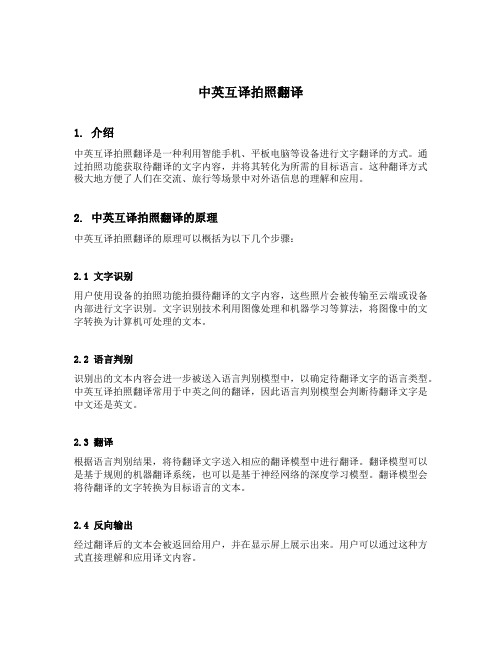
中英互译拍照翻译1. 介绍中英互译拍照翻译是一种利用智能手机、平板电脑等设备进行文字翻译的方式。
通过拍照功能获取待翻译的文字内容,并将其转化为所需的目标语言。
这种翻译方式极大地方便了人们在交流、旅行等场景中对外语信息的理解和应用。
2. 中英互译拍照翻译的原理中英互译拍照翻译的原理可以概括为以下几个步骤:2.1 文字识别用户使用设备的拍照功能拍摄待翻译的文字内容,这些照片会被传输至云端或设备内部进行文字识别。
文字识别技术利用图像处理和机器学习等算法,将图像中的文字转换为计算机可处理的文本。
2.2 语言判别识别出的文本内容会进一步被送入语言判别模型中,以确定待翻译文字的语言类型。
中英互译拍照翻译常用于中英之间的翻译,因此语言判别模型会判断待翻译文字是中文还是英文。
2.3 翻译根据语言判别结果,将待翻译文字送入相应的翻译模型中进行翻译。
翻译模型可以是基于规则的机器翻译系统,也可以是基于神经网络的深度学习模型。
翻译模型会将待翻译的文字转换为目标语言的文本。
2.4 反向输出经过翻译后的文本会被返回给用户,并在显示屏上展示出来。
用户可以通过这种方式直接理解和应用译文内容。
3. 中英互译拍照翻译的应用场景中英互译拍照翻译广泛应用于各种需要快速理解和应用外语信息的场景,包括但不限于以下几个方面:3.1 旅行在去英语国家旅行时,中英互译拍照翻译可以帮助游客理解并应用当地的标识、菜单、导游说明等文字信息。
例如,在餐厅点餐时,用户可以直接拍照翻译菜单,更好地了解菜品的名称和介绍,避免因语言障碍而选择困难。
3.2 学习中英互译拍照翻译对于学生、语言学习者来说是一种便捷的工具。
当学生在阅读英文教材或参与英文讨论时,遇到不认识的单词或短语,可以通过拍照进行翻译,并在学习过程中轻松地理解和应用这些新词汇。
3.3 商务交流在商务交流中,中英互译拍照翻译可以帮助用户快速理解会议文件、商务合同等文件的内容。
用户可以拍照翻译这些文件,并及时掌握重要信息,以便做出正确的决策和反应。
有道取词翻译
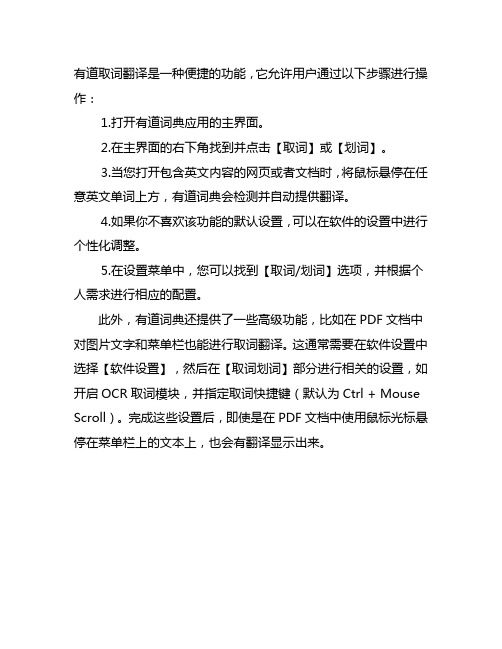
有道取词翻译是一种便捷的功能,它允许用户通过以下步骤进行操作:
1.打开有道词典应用的主界面。
2.在主界面的右下角找到并点击【取词】或【划词】。
3.当您打开包含英文内容的网页或者文档时,将鼠标悬停在任意英文单词上方,有道词典会检测并自动提供翻译。
4.如果你不喜欢该功能的默认设置,可以在软件的设置中进行个性化调整。
5.在设置菜单中,您可以找到【取词/划词】选项,并根据个人需求进行相应的配置。
此外,有道词典还提供了一些高级功能,比如在PDF文档中对图片文字和菜单栏也能进行取词翻译。
这通常需要在软件设置中选择【软件设置】,然后在【取词划词】部分进行相关的设置,如开启OCR取词模块,并指定取词快捷键(默认为Ctrl + Mouse Scroll)。
完成这些设置后,即使是在PDF文档中使用鼠标光标悬停在菜单栏上的文本上,也会有翻译显示出来。
有道词典怎么屏幕取词

有道词典怎么屏幕取词
导读:现在很多人都在使用有道词典。
使用有道词典的时候大部分是查询自己不懂的单词,但是有道词典有一个功能就是屏幕取词,在大家在用有道词典的时候要用这一功能应该如何操作呢?下面就告诉大家有道词典屏幕取词的方法:
1、打开有道词典
2、在有道词典面板的左下角点击“设置”==软件设置
3、弹出软件设置对话框,选择“取词划词”按钮
4、勾选“启用屏幕取词”对话框,在下面选择你要的取词方式,一般选择鼠标取词(也可以选择其它取词,每个人的习惯不一样,因人而异)
5、保存设置,返回界面,用鼠标选择你要翻译的文字选择之后,鼠标在选择的内容上停留一下,就会弹出翻译
以上就是有道词典怎么屏幕取词的教程,是不是很简单啊,喜欢的朋友可以收藏起来。
手机拍照扫描识别翻译文字方法
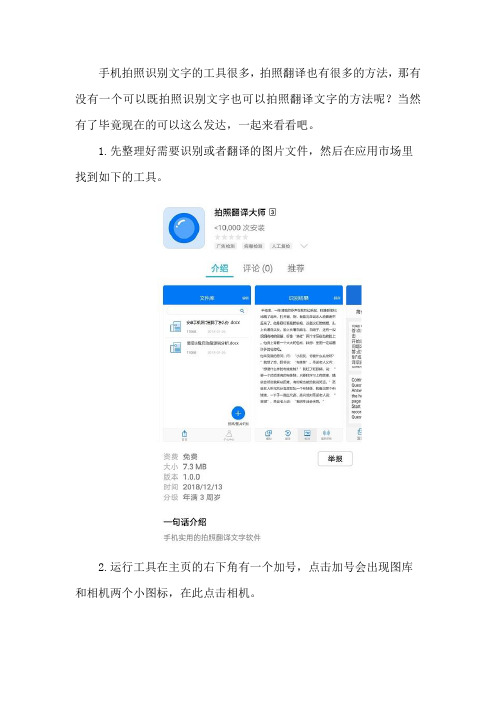
手机拍照识别文字的工具很多,拍照翻译也有很多的方法,那有没有一个可以既拍照识别文字也可以拍照翻译文字的方法呢?当然有了毕竟现在的可以这么发达,一起来看看吧。
1.先整理好需要识别或者翻译的图片文件,然后在应用市场里找到如下的工具。
2.运行工具在主页的右下角有一个加号,点击加号会出现图库和相机两个小图标,在此点击相机。
3.拍下需要识别或者翻译的图片点击完成。
4.这时会出现一二个选择图片的页面在此页面查看一拍的图片识别清晰,如果不清晰就选择页面左下角的重拍,反之选择右下角的立即识别。
5.这时识别就开始的在此过程保持网络环境等待识别完成后,会出现一个查看结果的页面在此时图片识别后的文字,在此选择翻译。
6.点击翻译后就会出现翻译页面在此选择转换前后的语言格式,以简体中文翻译为英文为例。
手机拍照识别文字和翻译的方法到此就结束了,有需要的朋友可以去试一试。
有道词汇辨析词典

有道词汇辨析词典1、有道词典(1)网络释义有道网络释义基于有道强大的搜索引擎后台,借助有道搜索的实时网页抓取数据和海量信息存储技术,获得了数十亿的海量网页数据,并伴随有道搜索引擎的网页抓取进程不断扩充进最新的网页数据,形成了一套没有上限、自动扩充、实时更新的词典数据库。
有道网络释义获取了大量存在于网络、但普通词典没有收录的流行词汇、外文名称和缩写,包括影视作品名称、名人姓名、品牌名称、地名、菜名、专业术语等。
互联网内容日新月异,有道词库也与时俱进,轻松囊括互联网上的新词热词。
(2)原声音频视频例句全新原声音频视频例句,收录国际名校公开课以及欧美经典影视作品的视频例句,还原最真实纯正的英语使用场景。
全新音频例句来自VOA、BBC等权威英语广播的原音重现,地道而专业。
例句发音均收录纯正标准及清晰流畅的英文朗读,彻底解决用户"哑巴英语"的烦恼。
(3)口语练习评分功能基于独创的英语评分引擎,有道词典6.0版推出了口语练习功能,帮助用户轻松跟读单词及例句,系统将对用户发音进行智能评分,并指出发音中存在的问题,让用户说一口流利而地道的英语。
(4)强力智能划词取词PC版屏幕取词:有道词典首推OCR取词功能,可在多款浏览器、图片、PDF文档中轻松实现词义动态排序及词组智能取词,且是首家实现IE9、Chrome屏幕取词的词典,6.0以上版本还新增PPT2013取词功能。
摄像头取词:有道词典首家推出摄像头查词功能,即拍即查,颠覆了传统输入单词查词的使用习惯,简化了用户的查询过程,带来更好的用户体验。
(5)内容丰富的百科功能有道词典融入全球最大的中文百科全书以及维基百科和百度百科,涵盖各学科各领域信息,是一站式的网络参考与知识查询平台。
查询单词的同时,提供丰富的百科知识满足用户对信息的需求。
独有的“有道指点”技术为用户提供丰富的人物、影讯、百科等内容,可针对词汇进行百科查询,对任意段落或长句进行检索、翻译。
有道翻译在线
有道翻译在线
有道翻译在线翻译器是一款免费的在线翻译软件。
有道翻译在线翻译器支持多种语言之间相互翻译,软件自动根据语言语法,将内容翻译的符合用户所要表达的意思,部分内容还会根据当前热门话题翻译,非常智能,不像其他翻译软件那么死板。
有道翻译在线翻译器功能介绍:
1、实时收录最新词汇
基于有道词典独创的“网络释义”功能,轻松囊括互联网上的最新流行词汇。
2、多语种快速翻译
集成中、英、日、韩、法多语种专业词典,切换语言环境,快速翻译所需内容。
有道翻译在线翻译器使用说明:
1、智能取词
有道词典特别增加了“智能取词”及“相关查询”功能。
当您取词时,有道词典可以自动识别出大多数中英文词组和常用短语,并返回该词组或短语的完整释义。
点击取词界面下方的“相关查询”链接,即可便捷的切换到与该词组相关的其他查询词,以便满足您更多的查询需求。
2、百科
有道词典加入了百科查询功能,可以显示该词的详细百科知识:此外,有道词典还支持命令格式的百科查询。
3、支持手写输入
有道词典支持手写输入功能,能够支持中、英、日、韩4门语言进行手写输入,更方便广大用户的查词使用。
如果您需要使用该功能,点击词典主窗口输入框
右侧的手写按钮,在弹出的手写窗口中进行使用。
4、无词典结果帮助
拼写帮助如果您查询的单词没有结果,很可能是拼写有误,我们提供了智能的拼写建议,并提供了简短的释义,帮助您选择正确的单词点击建议单词,即可跳转查看该词的详细释义结果翻译结果当您输入较长的词句时,词典中可能没有结果,这时您可以参考机器翻译的结果,或者跳转到翻译标签,使用更强大的翻译功能。
翻译器拍照扫一扫网页
翻译器拍照扫一扫网页一、概述随着移动设备的普及和网络的发展,我们感受到了互联网带来的便利。
然而,在一些特定场景下,我们可能遇到需要翻译的情况。
为了提供更加方便快捷的翻译体验,翻译器拍照扫一扫网页应运而生。
二、功能介绍翻译器拍照扫一扫网页是一种利用移动设备相机和网络结合的应用程序,通过拍照来扫描网页上的文字,并将其翻译为用户指定的目标语言。
1.拍照扫描功能用户可以打开应用程序,并使用移动设备的相机对需要翻译的文字进行拍照。
应用程序将自动识别图像中的文字,并将其提取出来。
2.文字识别和翻译功能应用程序使用文字识别技术将提取出来的文字转换为可编辑的文本。
然后,用户可以选择源语言和目标语言,并点击翻译按钮进行翻译。
3.翻译结果展示翻译器将翻译的结果显示在应用程序的界面上,用户可以随时查看。
三、应用场景翻译器拍照扫一扫网页适用于以下场景:1.旅行当您在国外旅行时,您可能遇到一些您不熟悉的文字。
例如,菜单、路标或者当地人留言板上的指示等。
使用翻译器拍照扫一扫网页,您可以通过拍照扫描这些文字,并将其快速翻译成您的母语,从而更好地理解和融入当地文化。
2.学习学习一门外语需要不断的积累词汇和语法规则。
有时候,我们可能会遇到一些不熟悉的单词或句子,这时候使用翻译器拍照扫一扫网页就可以方便地获取翻译结果,并加深记忆。
3.工作有时候,我们可能需要翻译一些与工作相关的文件或者网页。
使用翻译器拍照扫一扫网页,您可以快速获得这些文件或网页的翻译结果,从而更高效地完成工作任务。
四、使用步骤1.下载并安装应用程序用户可以通过应用商店搜索并下载翻译器拍照扫一扫网页应用程序。
2.打开应用程序并授权相机权限用户第一次打开应用程序时,需要授权应用程序访问设备的相机权限。
3.拍照扫描文字打开应用程序后,用户可以点击拍照按钮,并对需要翻译的文字进行拍照扫描。
应用程序将自动进行文字提取与识别。
4.选择源语言和目标语言用户可以在应用程序界面上选择源语言和目标语言,以便进行翻译。
手机拍照翻译汉译英方法
手机现在应该是我们日常生活和工作中都离不开的东西吧,生活中它可以帮助我们记录生活里的点滴美好,工作中可以用它拍照翻译,将中文翻译为英文,那你知道手机汉译英的方法吗?
操作方法:
1.首先把手机连接上网络然后在应用市场里找到如下的工具。
2.运行工具后在主页是一个文件页面,这里放着你手机里所有接收过的文件,在此可以直接阅读和编辑文件,但是我们今天需要的是点击此页面底部的小功能。
3.进入小功能页面后一共有七个可以使用的功能,在此点击拍照翻译。
4.这时会学会出现手机的相机在此拍下需要翻译的文字,最好的是竖屏拍摄这样识别了更高。
5.拍完照片后看看内容是否拍得完整清晰,然后点击完成,这时会出现一个提示,内容为识别处理中,在此等待一下过程。
6.等待识别完成后会出现翻译的结果,效果如下:
手机拍照汉译英的方法到此就结束了,有需要的朋友可以去试试。
有道词典使用说明
有道词典使用说明1. 什么是有道词典有道词典是一款功能强大的在线翻译工具,提供中英文翻译、例句、发音、同义词、反义词等词语解释和语言学习功能。
用户可以通过有道词典快速准确地查找词语的含义、用法以及相关信息。
2. 有道词典的特点和优势(1)多语种支持:有道词典不仅支持中英文互译,还支持多种其他语言的翻译,如法语、德语、日语等,满足不同用户的需求。
(2)词义准确:有道词典的词库庞大且专业,包含了各类领域的词汇,能够提供准确的词义解释和用法示例。
(3)丰富的例句:有道词典提供大量的例句,帮助用户理解词语的用法和上下文语境。
(4)语音发音:有道词典提供真人发音,用户可以听到正确的发音,提高语言学习效果。
(5)同义词和反义词:有道词典还提供词语的同义词和反义词,帮助用户扩展词汇量,提高语言表达能力。
3. 如何使用有道词典(1)打开有道词典网页或APP,进入主界面。
(2)在搜索框中输入需要查询的词语,点击搜索按钮或按下回车键。
(3)系统将显示该词的基本释义、例句、同义词、反义词等相关信息。
(4)用户可以通过点击例句中的单词,查看更多详细的解释和用法。
(5)用户还可以点击发音按钮,听到该词的真人发音。
(6)若需翻译句子或段落,可以在搜索框中输入待翻译的内容,系统将自动识别并翻译。
4. 有道词典的其他功能(1)在线翻译:用户可以输入需要翻译的文本,有道词典将提供准确的翻译结果。
(2)专业词汇:有道词典不仅提供常用词汇,还包括各个领域的专业词汇,满足专业人士的需求。
(3)划词翻译:用户可以将需要翻译的词语或句子直接选中,有道词典将弹出翻译结果,方便快捷。
(4)单词本管理:用户可以将常用词汇添加到单词本中,方便日后复习和查询。
(5)历史记录:有道词典会保存用户的查询历史,用户可以方便地查看之前查询的词语和翻译结果。
5. 有道词典的使用技巧(1)利用例句学习:在查询词语时,注意查看例句,了解词语在实际语境中的用法,提高语言运用能力。
- 1、下载文档前请自行甄别文档内容的完整性,平台不提供额外的编辑、内容补充、找答案等附加服务。
- 2、"仅部分预览"的文档,不可在线预览部分如存在完整性等问题,可反馈申请退款(可完整预览的文档不适用该条件!)。
- 3、如文档侵犯您的权益,请联系客服反馈,我们会尽快为您处理(人工客服工作时间:9:00-18:30)。
版权所有 禁止转载 谢谢!
高仿奢侈品 http://www.ahuo.ru/
锁定单词功能 有道词典摄像头查词
功能还具备单词锁定功能,当查询完成用,用户可将单词锁定, 组织摄像头继续查词。
有道词典网络释义 有道词典摄像头查词左下方为生词添加按
钮,可将当前单词添加到生词本中,有助于日后的学习。 中部位查看网络释义,该功能将引导用户查看当前单词 的网络释义、专业释义、同根词、词组短语、同
近义词、双语例句等信息,内容量包含非常丰富。右侧为发音按 钮,点击后即可收听该单词的读音。
有道词典摄像头查词向导 编辑点评:有道词典
摄像头查词功能是一个能够很好帮助用户进行查词的功 能,并且不需要用户繁琐的输入单词,通过摄像头即可 轻松搞定。并且该功能还具备很多的释义功能,让
用户更好的去了解单词的含义。
有道词典摄像头查词 进入到该功能后,用户可以发现屏幕出现了取词
框,将单词放置在取词框的上下箭头位置,即可进行识 别,并在下方给出解释。经过我们的实际使用,有道词 典的摄像头查词识别率较好,能够给用户带来很大
的便捷性。不过需要注意是取词过程需要,取词最近距离需要大 于5CM,另外距离较远单词也无法进行识别。
手机词典能够帮助我们随时随地查询单词,但有时输入 往往非常的令人感
,想查什么单词,一照即可。 有道词典手机版的主界面包含每日一句、双语阅读等快 捷功能,方便用户每日积累单词。顶部的搜索框可快速 的另用户查询单
词,搜索框左侧的拍照图标,就是我们今天要想大家介绍的摄像 头查词功能。
